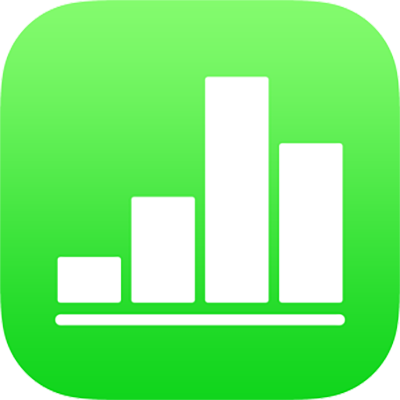
Друк електронної таблиці у Numbers на iPad
Електронну таблицю Numbers можна роздрукувати на принтері, який настроєно для роботи з iPhone чи iPad. Щоб дізнатися про настроювання принтера, перегляньте інструкції в посібнику користувача свого пристрою або перегляньте статтю про AirPrint на веб-сайті підтримки Apple.
Друк електронної таблиці
Відкрийте електронну таблицю, торкніть
 , а потім торкніть «Друкувати».
, а потім торкніть «Друкувати».Торкніть «Портрет» або «Альбом», щоб задати орієнтацію.
За потреби перетягніть повзунок внизу екрана, щоб змінити масштаб.
За типовими параметрами програма Numbers масштабує вміст, щоб він помістився на одній сторінці. Для відображення вмісту на кількох сторінках потягніть повзунок унизу екрана, щоб настроїти масштаб (автоматичне масштабування вимкнеться). Торкніть «Авторозмір» для ввімкнення автоматичного масштабування. Якщо ви імпортуєте електронну таблицю з програми Numbers ’09, параметр «Авторозмір» стандартно вимкнений.
Щоб змінити опції орієнтації сторінки, нумерації, тла аркуша та розміру паперу, а також, щоб друкувати коментарі, торкніть
 й увімкніть потрібні опції.
й увімкніть потрібні опції.Примітка. Якщо вимкнути тло аркуша, всі кольори тексту на аркуші буде змінено на чорний.
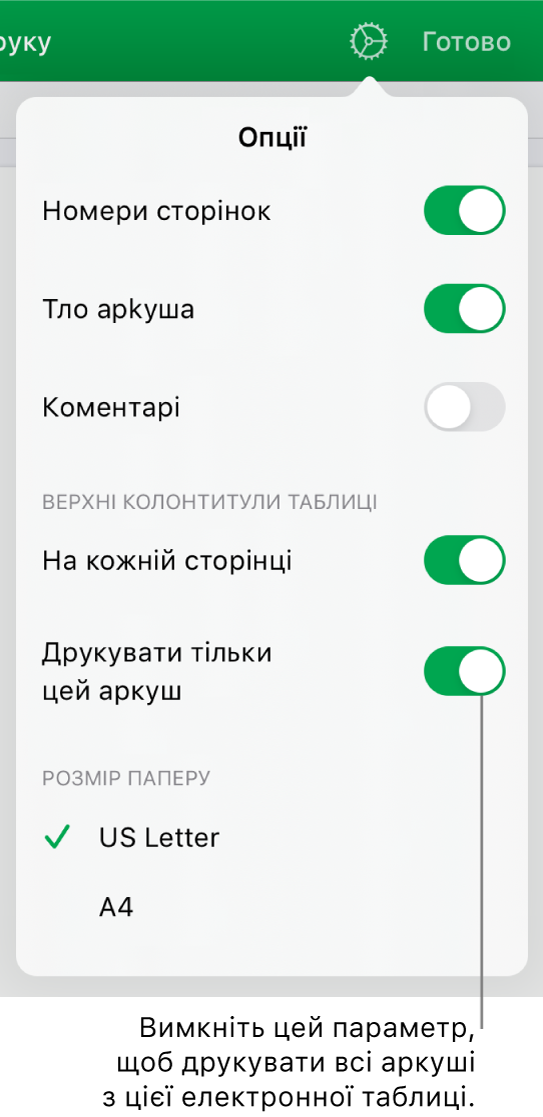
Якщо увімкнено опцію «Номери сторінок», аркуші будуть пронумеровані згори донизу, а тоді зліва направо.
Якщо ввімкнено параметр «Друкувати лише цей аркуш», буде надруковано лише вибраний аркуш. Щоб надрукувати всю електронну таблицю, торкніть і вимкніть пункт «Друкувати лише цей аркуш».
Якщо ввімкнено друк коментарів, вони друкуються на окремій сторінці після аркуша. Прапорці коментарів на аркуші нумеруються відповідно до коментарів на сторінці з коментарями.
Торкніть область поза межами спливного вікна, щоб закрити його.
Торкніть «Друкувати» внизу екрана і, якщо не вибрано жодного принтера, торкніть «Вибрати принтер».
Ваш пристрій автоматично шукає принтери AirPrint, розташовані поблизу.
Налаштуйте діапазон сторінок, кількість копій тощо, а тоді торкніть «Друкувати» над спливним меню «Параметри друку».
Торкніть «Готово» вгорі екрана, щоб закрити подання друку та повернутися до таблиці
Щоб скасувати друк у будь-який час, торкніть «Готово» на панелі інструментів.